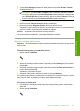User guide
3. V časti Print Settings (Nastavenia tlače) kliknite na položku Printer Toolbox
(Nástroje tlačiarne).
Poznámka Súčasť Printer Toolbox (Panel s nástrojmi tlačiarne) môžete
otvoriť aj v dialógovom okne Print Properties (Vlastnosti tlače). V dialógovom
okne Print Properties (Vlastnosti tlače), kliknite na kartu Features (Funkcie)
a potom kliknite na položku Printer Services (Služby tlačiarne).
Zobrazí sa Printer Toolbox (Panel s nástrojmi tlačiarne).
4. Kliknite na kartu Device Services (Služby zariadenia).
5. Kliknite na položku Align the Printer (Zarovnať tlačové hlavy).
Zariadenie vytlačí testovaciu stránku, zarovná tlačovú hlavu a vykoná kalibráciu
tlačiarne. Stranu recyklujte alebo zahoďte do odpadu.
Príčina: Je potrebné zarovnať tlačové hlavy tlačiarne.
Ak sa tým problém neodstránil, vyskúšajte nasledujúce riešenie.
Riešenie 3: Vyčistite tlačovú hlavu
Riešenie: Ak predchádzajúce riešenia nepomohli odstrániť problém, skúste vyčistiť
tlačovú hlavu.
Čistenie tlačovej hlavy z ovládacieho panela
1. Stalčte tlačidlo Inštalácia.
2. Stlačením tlačidla so šípkou nadol zvýraznite položku Nástroje a potom stlačte
tlačidlo OK.
3. Stlačením tlačidla so šípkou nadol zvýraznite položku Vyčistiť tlačovú hlavu a
potom stlačte tlačidlo OK.
Zariadenie vyčistí tlačovú hlavu.
4. Stlačením ľubovoľného tlačidla sa vrátite do ponuky Nástroje.
Po vyčistení tlačovej hlavy vytlačte správu o kvalite tlače. Vyhodnoťte správu o kvalite
tlače, aby ste zistili, či problémy s kvalitou tlače stále pretrvávajú.
Tlač správy o kvalite tlače
1. Do vstupného zásobníka vložte nepoužitý obyčajný biely papier veľkosti letter
alebo A4.
2. Stalčte tlačidlo Inštalácia.
Riešenie problémov s kvalitou tlače161
Vyriešenie problému